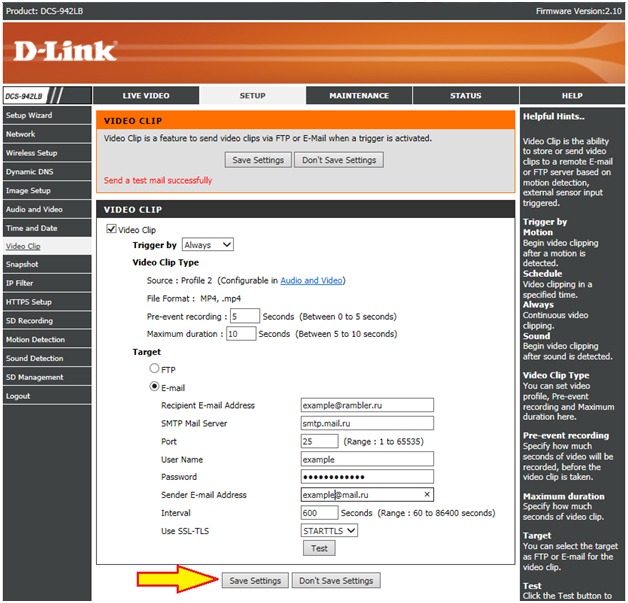Сұрақ: Как настроить отправку видеоклипов на FTP-сервер и электронную почту на камере DCS-942L?
Жауап:
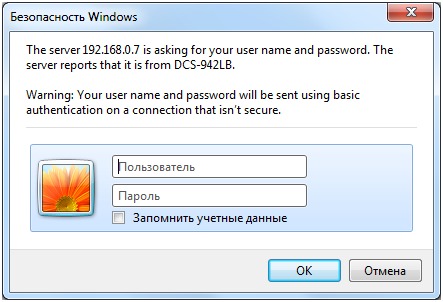
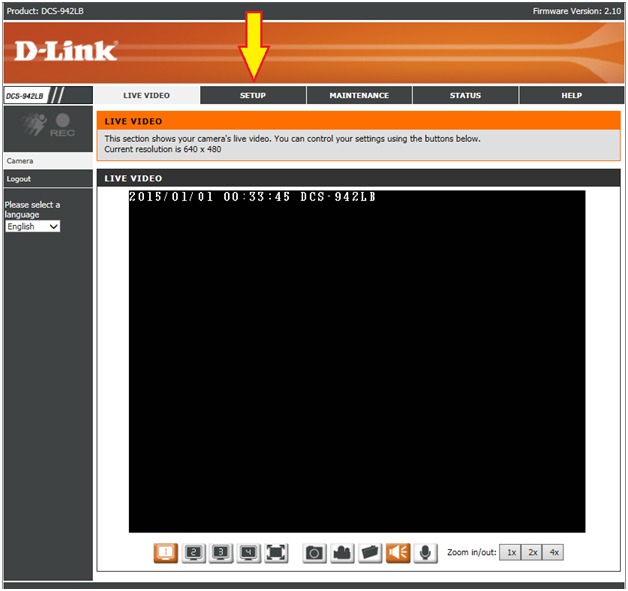
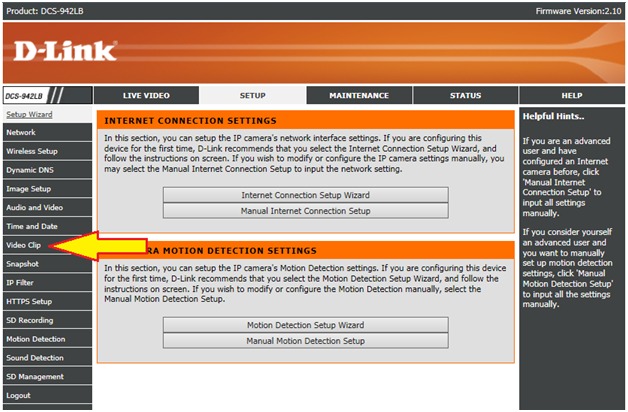
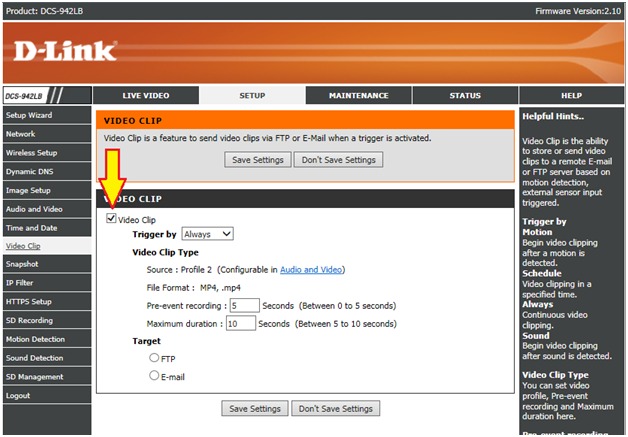
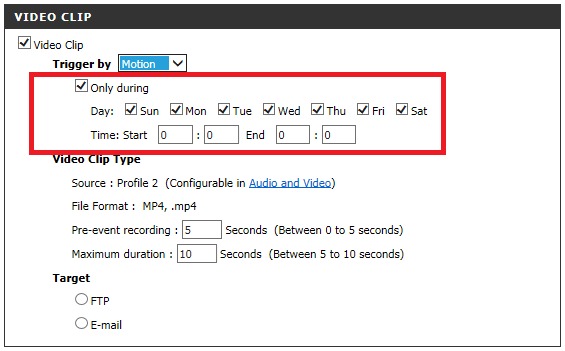
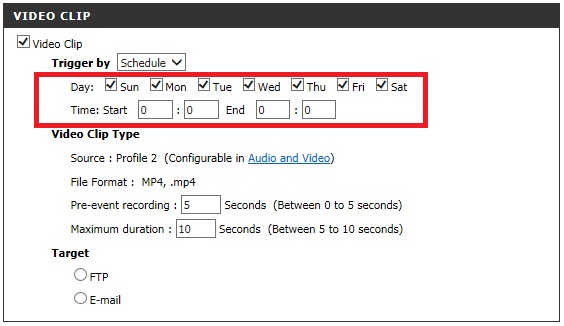
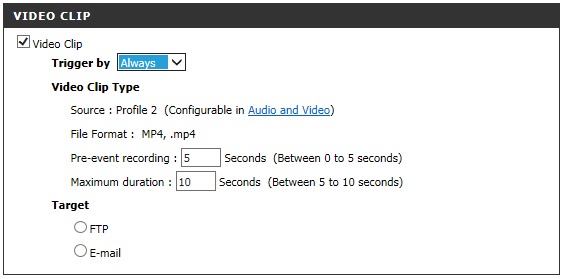
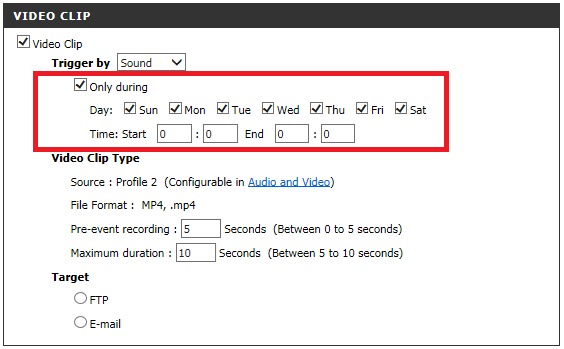
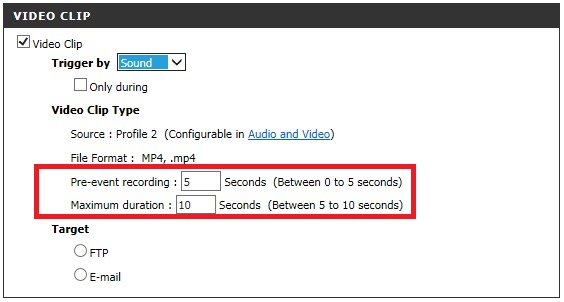
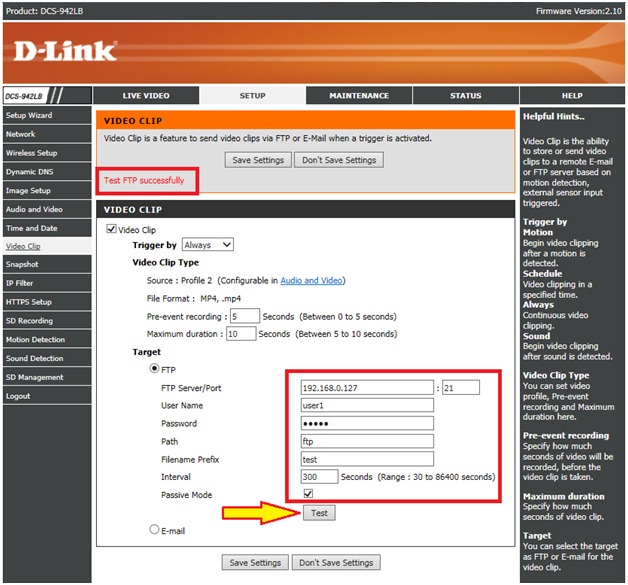

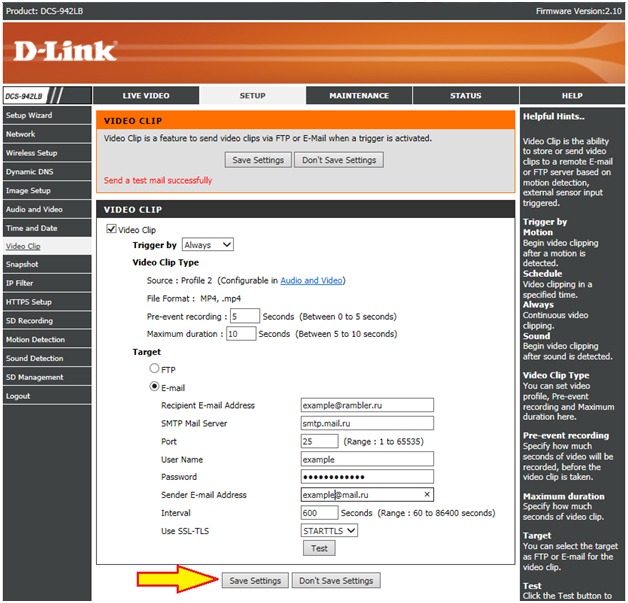
Жауап:
Шаг 1: Откройте Web-браузер и введите в адресной строке IP-адрес камеры. Нажмите Enter.
Шаг 2: Именем пользователя для учетной записи администратора является “admin”. Введите пароль администратора в соответствующем поле. Если пароль по умолчанию не был изменен, оставьте это поле пустым. Нажмите OK.
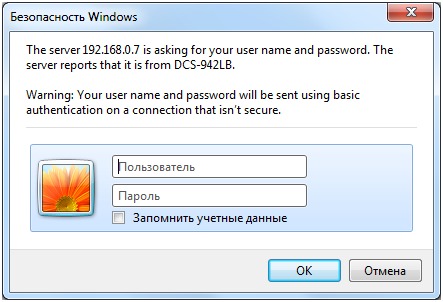
Шаг 3: Перейдите на вкладку Setup (Установка).
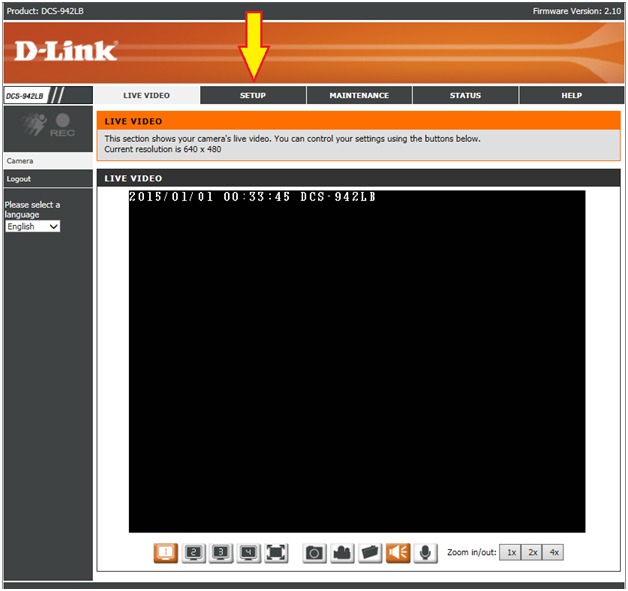
Шаг 4: Выберите Video Clip (Видеоклип) слева в меню.
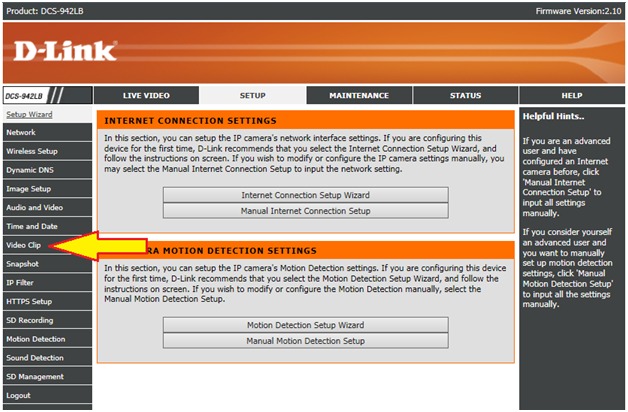
Шаг 5: Установите флажок Video Clip (Видеоклип) для того, чтобы включить запись на FTP-сервер и электронную почту.
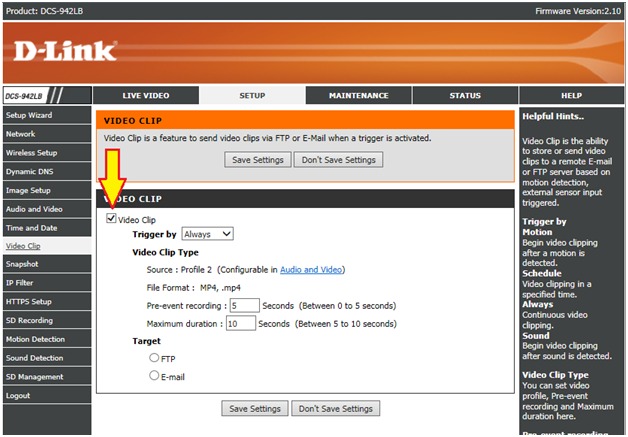
Шаг 6: Далее выберите тип события: Motion (По движению), Schedule (По расписанию), Always (Постоянная), Sound (По звуку).
1) Motion (По движению)
Камера будет отправлять видео только при обнаружении движения.
Примечание: для работы в этом режиме необходимо, чтобы на камере была задана область обнаружения движение.
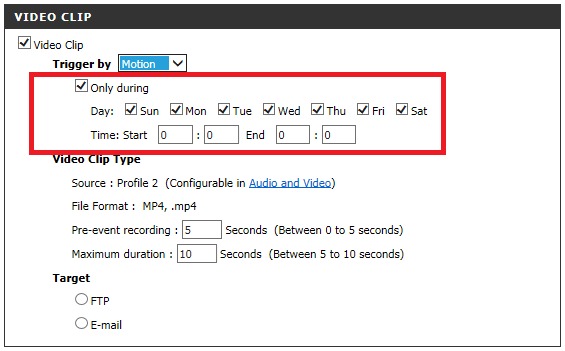
Only during – расписание для включения записи по датчику движения
2) Schedule (По расписанию)
Укажите день и время, когда камера будет отправлять видеоклипы на FTP-сервер и электронную почту.
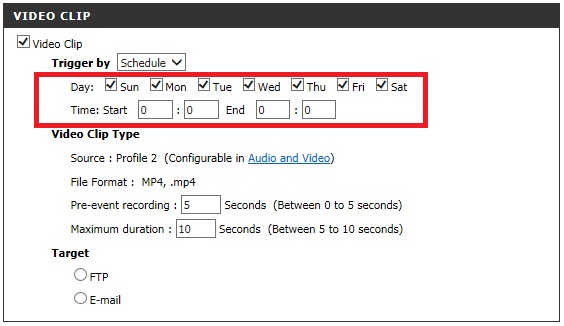
3) Always (Постоянная)
Включается постоянная отправка видеоклипов.
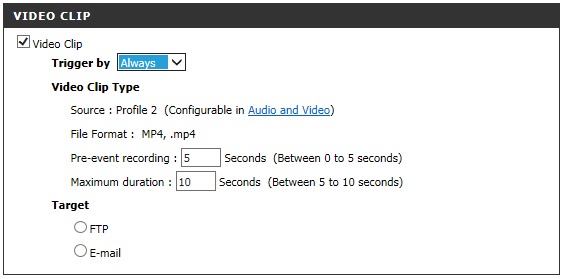
4) Sound (По звуку)
Камера будет отправлять видео только при обнаружении звука.
Примечание: для работы в этом режиме необходимо установить на камере пороговое значение звукового фона, при превышении которого начнется запись.
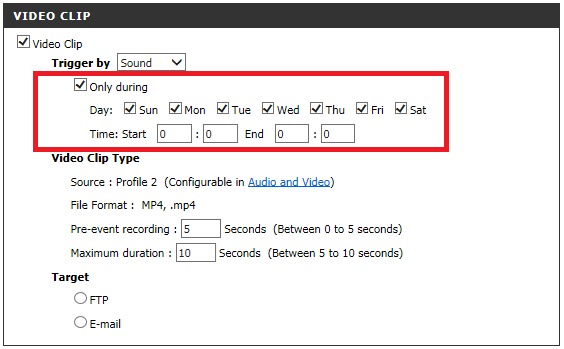
Only during – расписание для включения записи по датчику звука
Шаг 7: Выберите количество секунд до события Pre-event recording и максимальную продолжительность ролика Maximum duration.
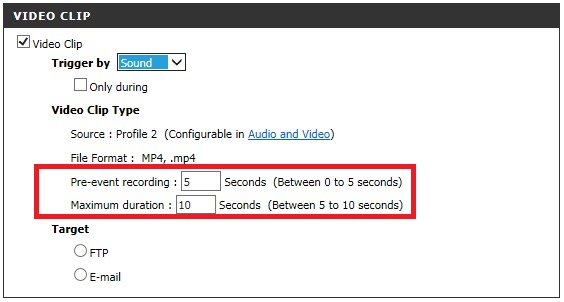
Шаг 8: Укажите пункт, куда необходимо отправлять видеоклипы.
1) FTP
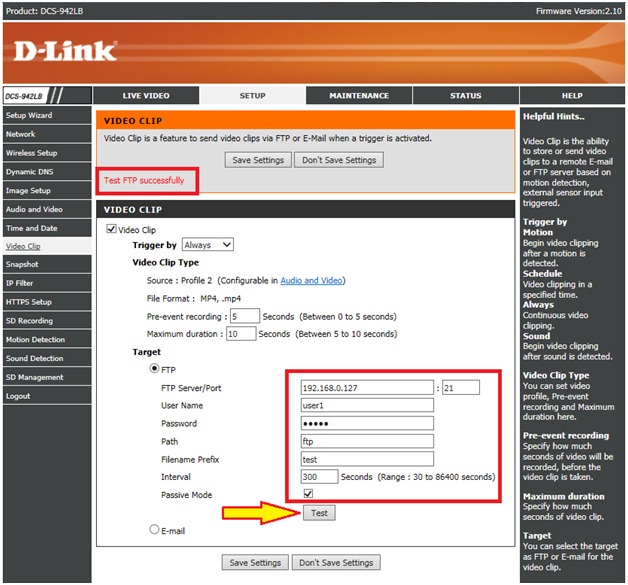
Заполните необходимые поля:
FTP Server/Port – IP-адрес и порт (по умолчанию 21) FTP-сервера;
User name – логин для доступа к FTP-серверу;
Password – пароль для доступа к FTP-серверу;
Примечание: если доступ к папке осуществляется без логина и пароля, то в полях User name и Password необходимо указать anonymous.
Path – имя папки на FTP-сервере, в которую будут сохраняться видеоклипы. Папка должна быть доступна для записи;
Filename Prefix – добавление префикса в начале названия файлов;
Interval – интервал между отправкой двух файлов;
Passive mode – включите эту опцию, если доступ к FTP серверу осуществляется в пассивном режиме.
После того, как все данные будут заполнены, нажмите кнопку Test (Тест) для проверки доступа к серверу.
Об успешном прохождении теста будет свидетельствовать сообщение Test FTP successfully (Тест FTP прошел успешно).
1) E-mail

Заполните необходимые поля:
Recipient E-mail Address – адрес электронной почты, на который будут отправляться сообщения;
SMTP Mail Server – адрес сервера электронной почты, на котором зарегистрирован адрес отправителя;
Port – порт для доступа к серверу электронной почты отправителя (по умолчанию 25);
User name – логин для доступа к почтовому ящику отправителя;
Password – пароль для доступа к почтовому ящику отправителя;
Sender E-mail Address – адрес электронной почты, с которого будут отправляться сообщения;
Interval – интервал между отправкой двух файлов;
Use SSL-TLS – протокол шифрования почтовых серверов
Примечание: в качестве адреса отправителя и получателя электронной почты можно указать один и тот же адрес.
После того как все данные будут заполнены, нажмите кнопку Test (Тест) для проверки доступа к серверу.
Об успешном прохождении теста будет свидетельствовать сообщение Send a test mail successfully (Тестовое сообщение отправлено успешно).
Шаг 9: Нажмите кнопку Save Settings (Сохранить настройки), чтобы сохранить новые настройки.